Cum să extrageți imagini, text și fișiere încorporate din documente Word, Excel și PowerPoint
Publicat: 2022-01-29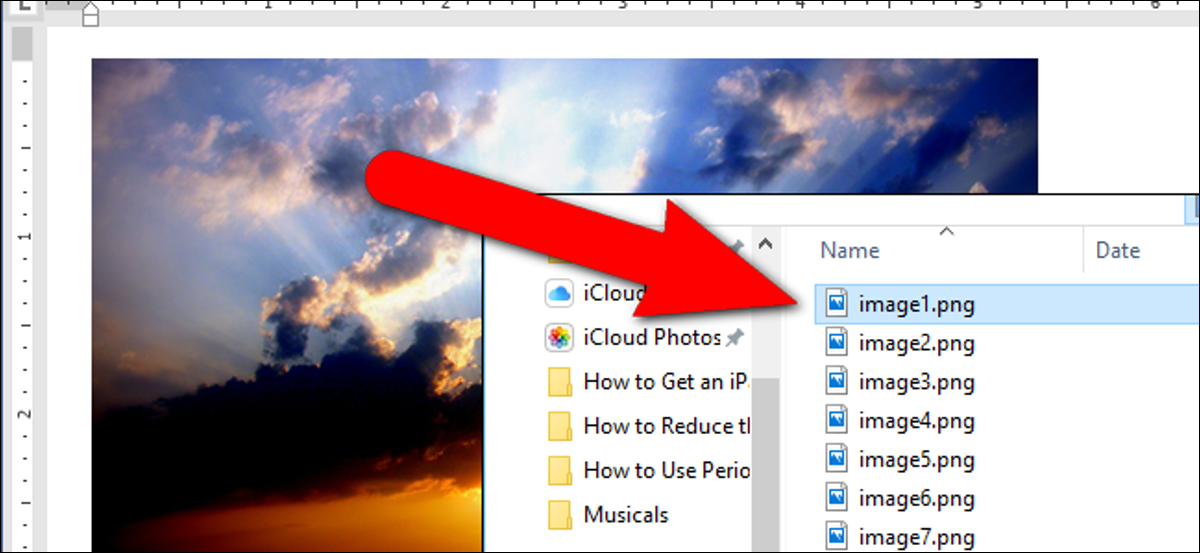
Să presupunem că cineva ți-a trimis un document Word cu multe imagini și vrei să salvezi acele imagini pe hard disk. Puteți extrage imagini dintr-un document Microsoft Office cu un truc simplu.
Dacă aveți un fișier Word (.docx), Excel (.xlsx) sau PowerPoint (.pptx) cu imagini sau alte fișiere încorporate, le puteți extrage (precum și textul documentului), fără a fi nevoie să le salvați pe fiecare separat . Și cel mai bine, nu aveți nevoie de niciun software suplimentar. Formatele de fișiere bazate pe Office XML – docx, xlsx și pptx – sunt de fapt arhive comprimate pe care le puteți deschide ca orice fișier normal .zip cu Windows. De acolo, puteți extrage imagini, text și alte fișiere încorporate. Puteți utiliza suportul .zip încorporat din Windows sau o aplicație precum 7-Zip, dacă preferați.
Dacă trebuie să extrageți fișiere dintr-un document de birou mai vechi, cum ar fi un fișier .doc, .xls sau .ppt, puteți face acest lucru cu un mic program gratuit. Vom detalia acest proces la sfârșitul acestui ghid.
Cum să extrageți conținutul unui fișier Office mai nou (.docx, .xlsx sau .pptx)
Pentru a accesa conținutul interior al unui document Office bazat pe XML, deschideți File Explorer (sau Windows Explorer în Windows 7), navigați la fișierul din care doriți să extrageți conținutul și selectați fișierul.
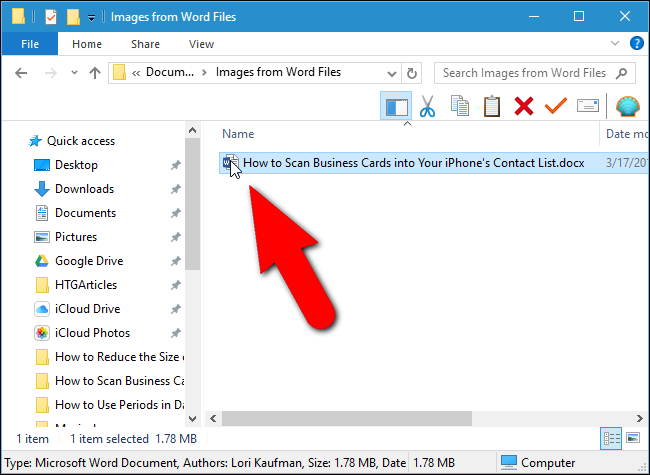
Apăsați „F2” pentru a redenumi fișierul și pentru a schimba extensia (.docx, .xlsx sau .pptx) în „.zip”. Lăsați partea principală a numelui fișierului în pace. Apăsați „Enter” când ați terminat.
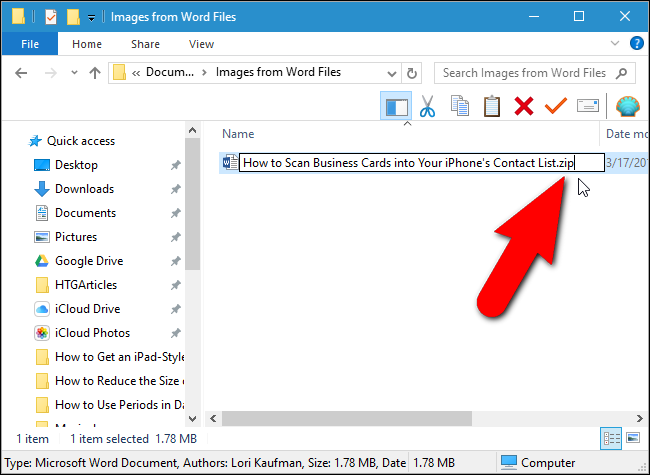
Următoarea casetă de dialog se afișează care vă avertizează cu privire la schimbarea extensiei numelui fișierului. Faceți clic pe „Da”.
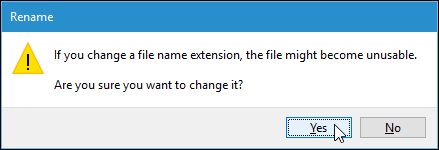
Windows recunoaște automat fișierul ca fișier arhivat. Pentru a extrage conținutul fișierului, faceți clic dreapta pe fișier și selectați „Extract All” din meniul pop-up.
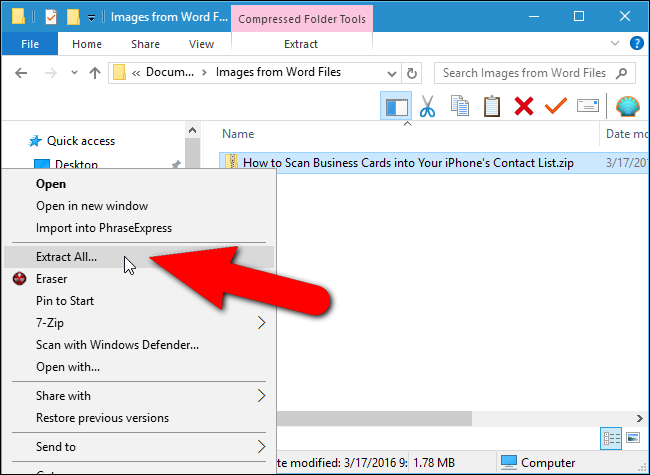
În caseta de dialog „Selectați o destinație și extrageți fișierele”, calea în care va fi extras conținutul fișierului .zip apare în caseta de editare „Fișierele vor fi extrase în acest folder”. În mod implicit, un folder cu același nume ca și numele fișierului (fără extensia de fișier) este creat în același folder cu fișierul .zip. Pentru a extrage fișierele într-un folder diferit, faceți clic pe „Răsfoiți”.
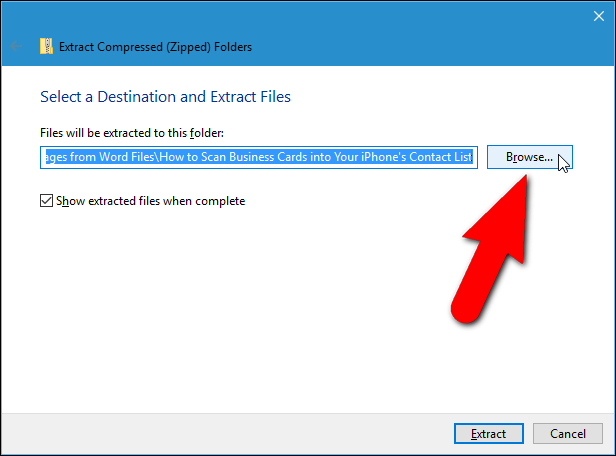
Navigați până unde doriți să extrase conținutul fișierului .zip, făcând clic pe „Folder nou” pentru a crea un folder nou, dacă este necesar. Faceți clic pe „Selectați folderul”.
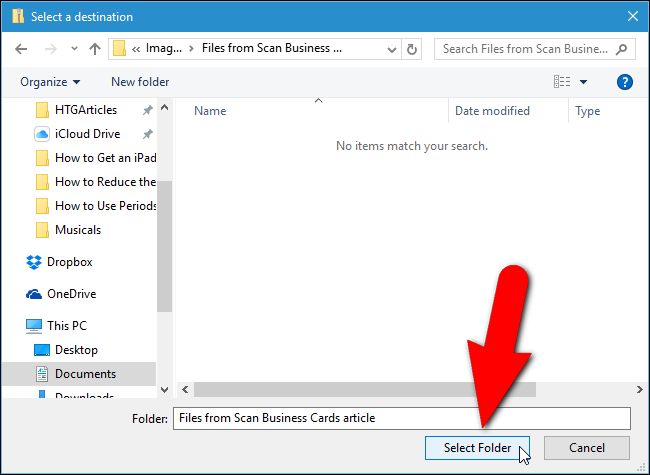
Pentru a deschide o fereastră File Explorer (sau Windows Explorer) cu folderul care conține fișierele extrase afișate odată ce acestea sunt extrase, bifați caseta de selectare „Afișați fișierele extrase când sunt finalizate”, astfel încât să existe o bifă în casetă. Faceți clic pe „Extract”.
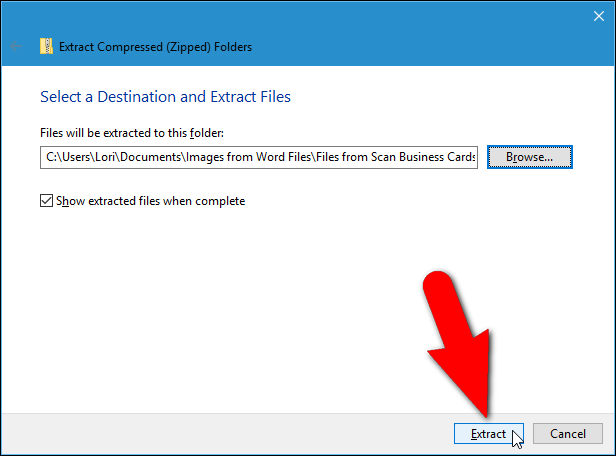
Cum se accesează imaginile extrase
În conținutul extras este inclus un folder numit „cuvânt”, dacă fișierul original este un document Word (sau „xl” pentru un document Excel sau „ppt” pentru un document PowerPoint). Faceți dublu clic pe folderul „cuvânt” pentru a-l deschide.
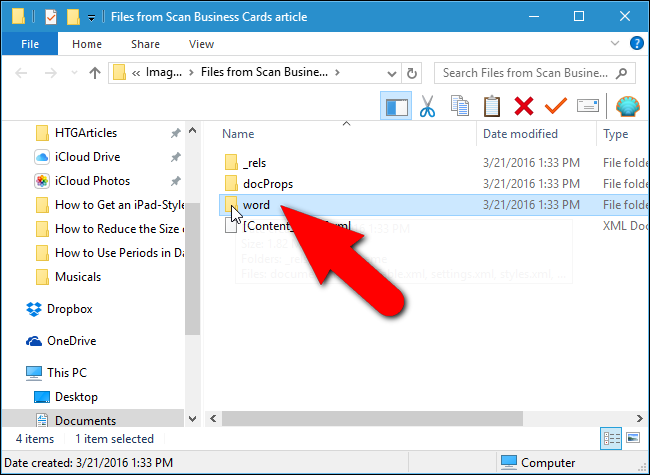
Faceți dublu clic pe folderul „media”.
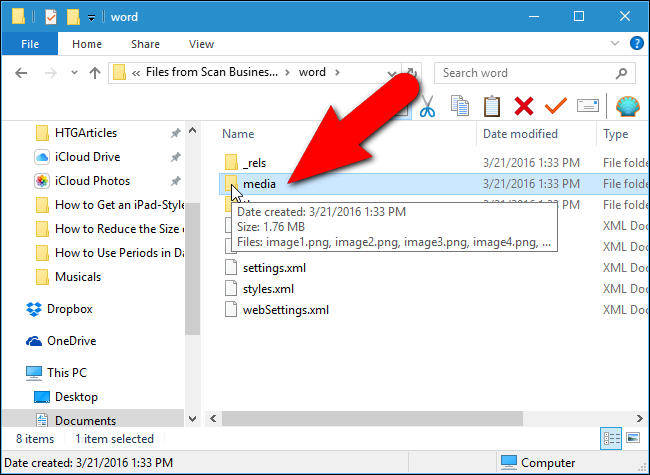
Toate imaginile din fișierul original sunt în folderul „media”. Fișierele extrase sunt imaginile originale utilizate de document. În interiorul documentului, poate exista redimensionare sau alte proprietăți setate, dar fișierele extrase sunt imaginile brute fără aceste proprietăți aplicate.
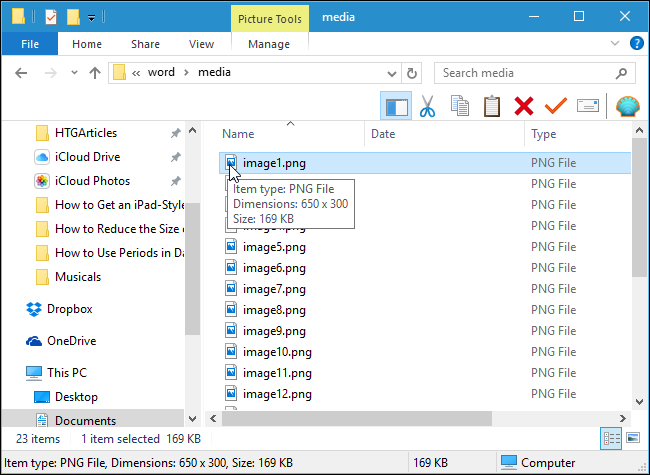
Cum se accesează textul extras
Dacă nu aveți Office instalat pe computer și trebuie să extrageți text dintr-un fișier Word (sau Excel sau PowerPoint), puteți accesa textul extras în fișierul „document.xml” din folderul „word” .
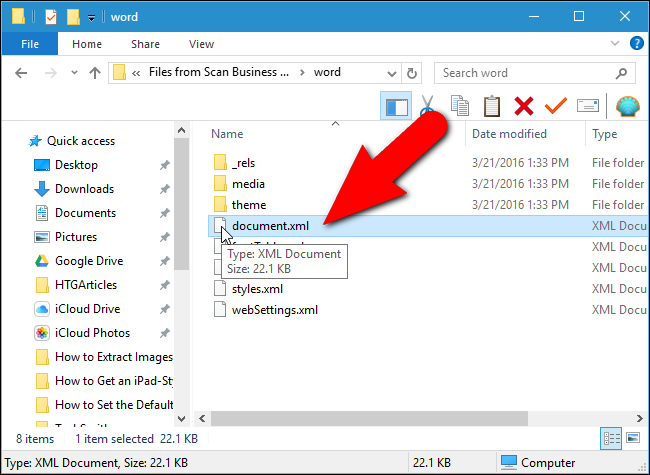
Puteți deschide acest fișier într-un editor de text, cum ar fi Notepad sau WordPad, dar este mai ușor de citit într-un editor XML special, cum ar fi programul gratuit, XML Notepad. Tot textul din fișier este disponibil în bucăți de text simplu, indiferent de stilul și/sau formatarea aplicate în documentul în sine. Desigur, dacă intenționați să descărcați software gratuit pentru a vizualiza acest text, ați putea de asemenea să descărcați LibreOffice, care poate citi documente Microsoft Office.
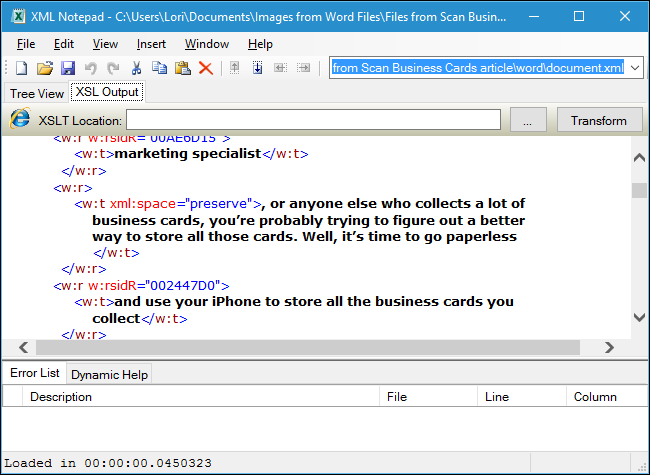
Cum să extrageți obiectele OLE încorporate sau fișierele atașate
Pentru a accesa fișierele încorporate într-un document Word atunci când nu aveți acces la Word, deschideți mai întâi fișierul Word în WordPad (care este încorporat în Windows). Este posibil să observați că unele dintre pictogramele fișierelor încorporate nu se afișează, dar sunt încă acolo. Unele dintre fișierele încorporate pot avea nume de fișiere parțiale. WordPad nu acceptă toate funcțiile Word, așa că este posibil ca unele conținuturi să fie afișate incorect. Dar ar trebui să puteți accesa fișierele.
Dacă facem clic dreapta pe unul dintre fișierele încorporate în fișierul nostru Word, una dintre opțiuni este „Open PDF Object”. Aceasta deschide fișierul PDF în programul de citire PDF implicit de pe computer. De acolo, puteți salva fișierul PDF pe hard disk.
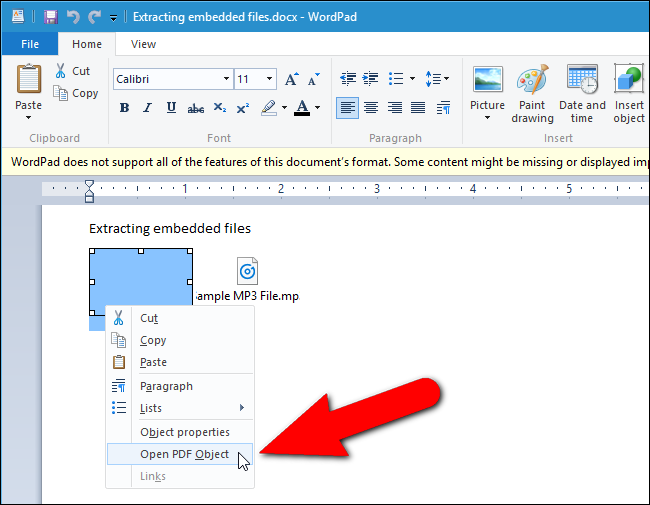
Dacă WordPad nu are o opțiune pentru deschiderea fișierului, notează tipul de fișier aici. De exemplu, al doilea fișier din acest document este un fișier .mp3.
Apoi, reveniți la folderul „Fișiere din [Document]” și faceți dublu clic pe folderul „embeddings” din dosarul „word”.
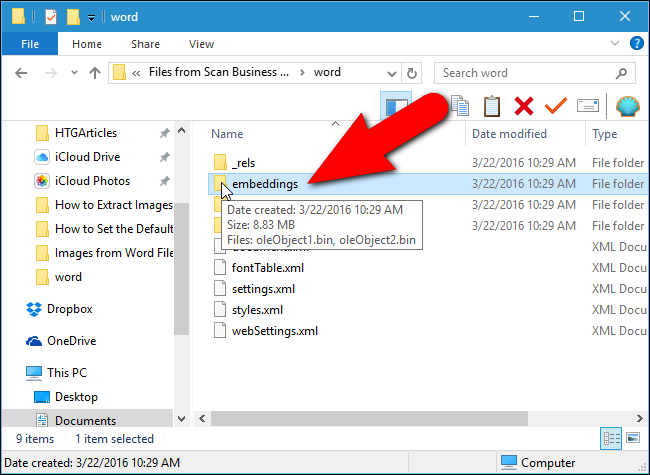
Din păcate, tipurile de fișiere nu sunt păstrate în numele fișierelor. În schimb, toate au o extensie de fișier „.bin”. Dacă știți ce tipuri de fișiere sunt încorporate în fișier, probabil că puteți deduce care fișier este care după dimensiunea fișierului. În exemplul nostru, am avut un fișier PDF și un fișier MP3 încorporat în documentul nostru. Deoarece fișierul MP3 este cel mai probabil mai mare decât fișierul PDF, ne putem da seama care fișier este care, analizând dimensiunile fișierelor și apoi redenumiți-le folosind extensiile corecte. Mai jos, redenumim fișierul MP3.

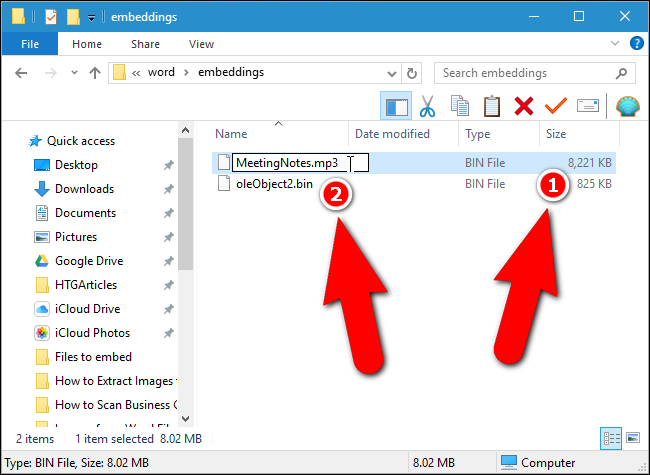
Rețineți că nu toate fișierele se vor deschide neapărat folosind acest proces – de exemplu, fișierul nostru PDF s-a deschis corect din WordPad, dar nu l-am putut deschide prin redenumirea fișierului .bin.
După ce ați extras conținutul fișierului arhivat, puteți reveni la extensia fișierului original la .docx, .xlsx sau .pptx. Fișierul va rămâne intact și poate fi deschis în mod normal în programul corespunzător.
Cum să extrageți imagini din documente Office mai vechi (.doc, .xls sau .ppt)
Dacă trebuie să extrageți imagini dintr-un document Office 2003 (sau mai vechi), există un instrument gratuit numit Office Image Extraction Wizard care face această sarcină ușoară. Acest program vă permite, de asemenea, să extrageți imagini din mai multe documente (de același tip sau diferite) simultan. Descărcați programul și instalați-l (există și o versiune portabilă disponibilă dacă preferați să nu o instalați).
Rulați programul și se afișează ecranul de bun venit. Faceți clic pe „Următorul”.
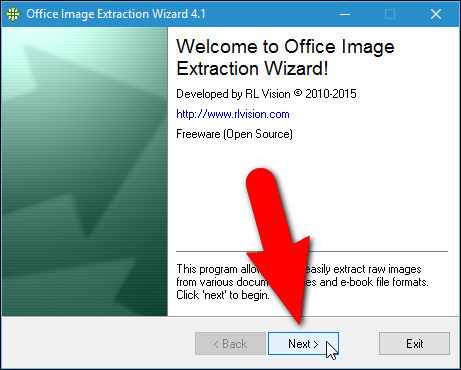
În primul rând, trebuie să selectăm fișierul din care doriți să extrageți imaginile. Pe ecranul Intrare și ieșire, faceți clic pe butonul „Răsfoiește” (pictograma folderului) din dreapta casetei de editare a documentului.
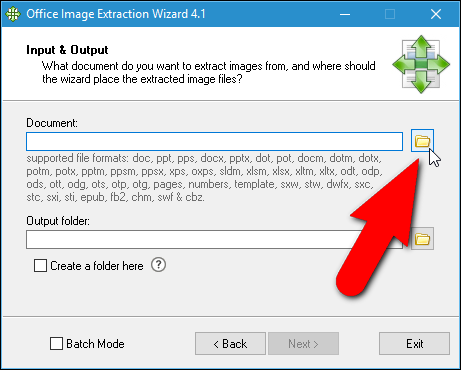
Navigați la folderul care conține documentul dorit, selectați-l și faceți clic pe „Deschidere”.
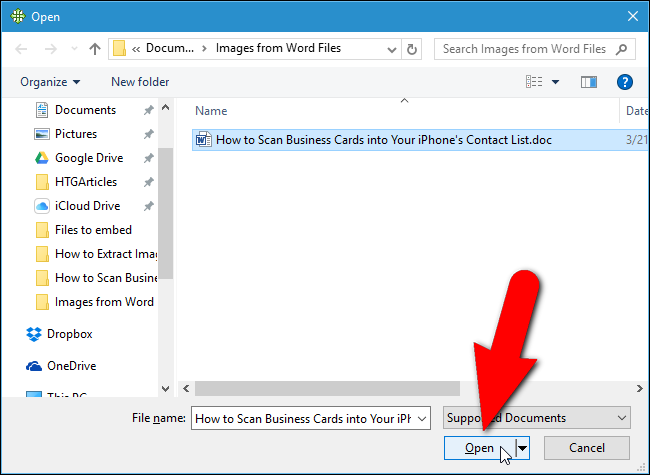
Dosarul care conține fișierul selectat devine automat folderul de ieșire. Pentru a crea un subdosar în acel folder cu același nume cu fișierul selectat, faceți clic pe caseta de validare „Creați un folder aici”, astfel încât să existe o bifă în casetă. Apoi, faceți clic pe „Următorul”.
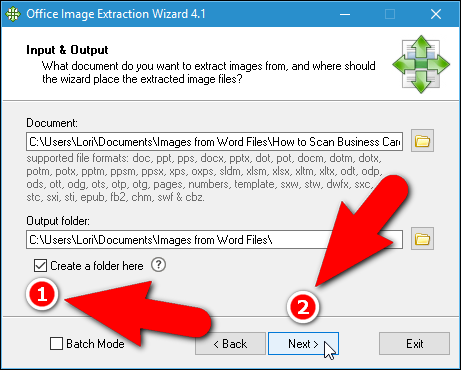
Pe ecranul Gata de pornire, faceți clic pe „Start” pentru a începe extragerea imaginilor.
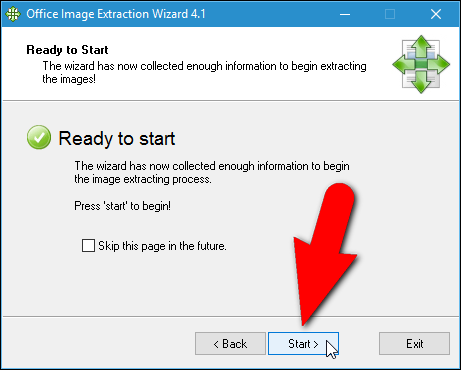
Următorul ecran se afișează în timpul procesului de extracție.
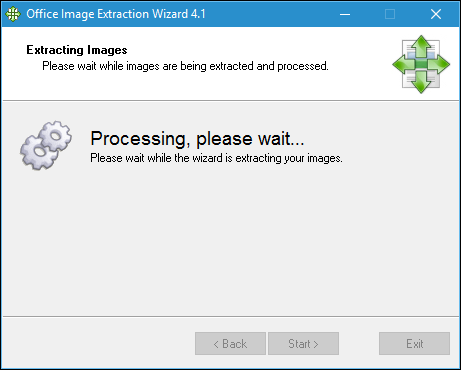
Pe ecranul Terminat, faceți clic pe „Clic aici pentru a deschide folderul de destinație” pentru a vizualiza fișierele imagine rezultate.
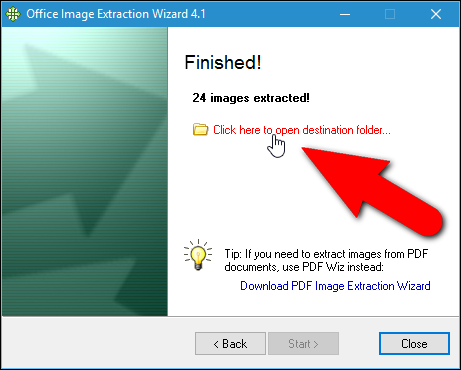
Deoarece am ales să creăm un subfolder, obținem un folder care conține fișierele imagine extrase din fișier.
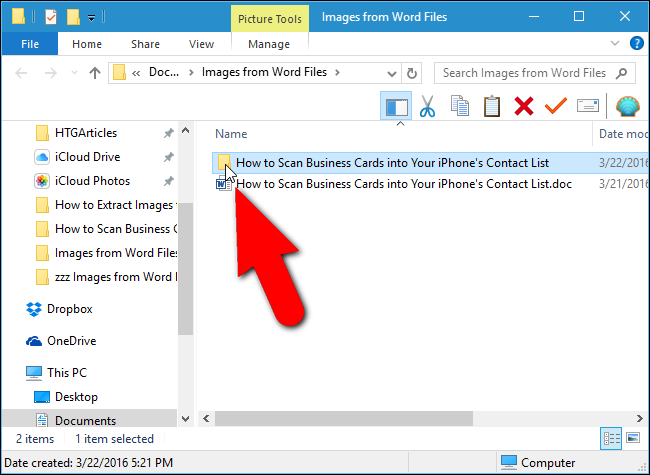
Veți vedea toate imaginile ca fișiere numerotate.
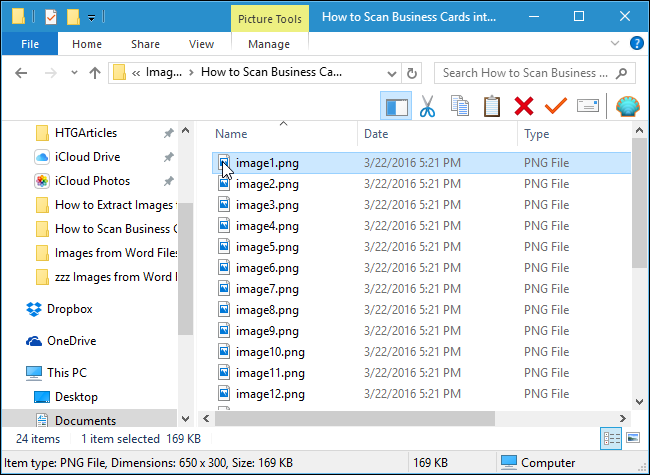
De asemenea, puteți extrage imagini din mai multe fișiere simultan. Pentru a face acest lucru, pe ecranul de intrare și ieșire, faceți clic pe caseta de selectare „Mod lot”, astfel încât să existe o bifă în casetă.
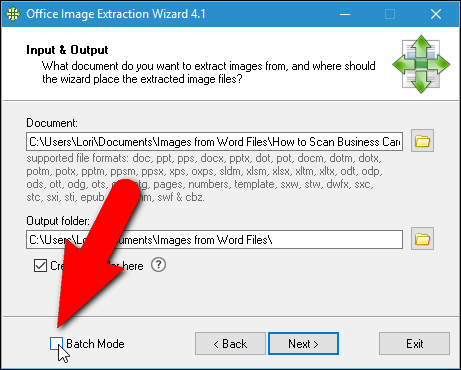
Se afișează ecranul Batch Input & Output. Faceți clic pe „Adăugați fișiere”.
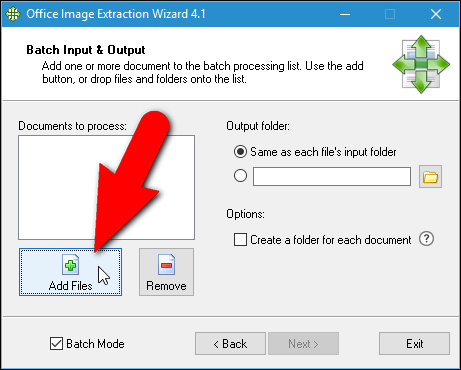
În caseta de dialog Deschide, navigați la folderul care conține oricare dintre fișierele din care doriți să extrageți imagini, selectați fișierele folosind tasta „Shift” sau „Ctrl” pentru a selecta mai multe fișiere și faceți clic pe „Deschidere”.
Puteți adăuga fișiere dintr-un alt folder făcând clic din nou pe „Adăugați fișiere”, navigând la folderul din caseta de dialog Deschidere, selectând fișierele dorite și făcând clic pe „Deschidere”.
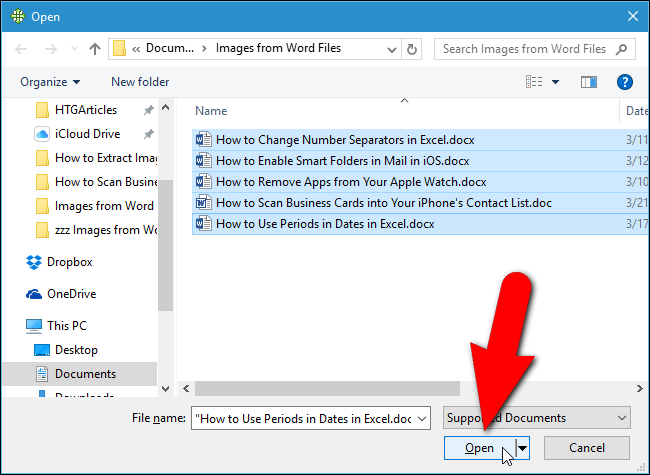
După ce ați adăugat toate fișierele din care doriți să extrageți imagini, puteți alege să creați un folder separat pentru fiecare document în același folder ca fiecare document în care fișierele de imagine vor fi salvate făcând clic pe „Creați un folder pentru fiecare document” casetă de selectare, astfel încât să existe o bifă în casetă.
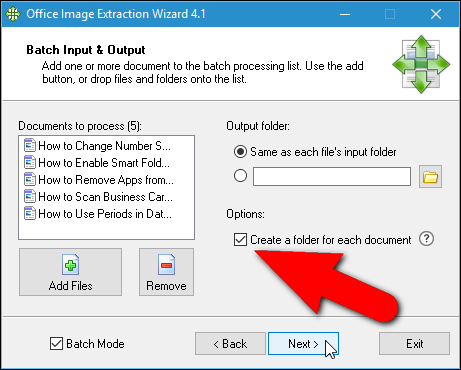
De asemenea, puteți specifica folderul de ieșire să fie „La fel ca folderul de intrare al fiecărui fișier” sau puteți introduce sau selecta un folder personalizat folosind caseta de editare și butonul „Răsfoiește” de sub acea opțiune. Faceți clic pe „Următorul” după ce ați selectat opțiunile dorite.
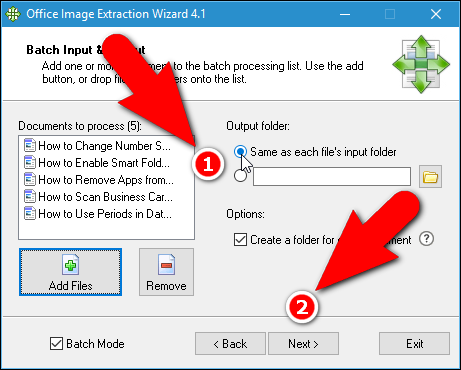
Faceți clic pe „Start” pe ecranul Gata de pornire.
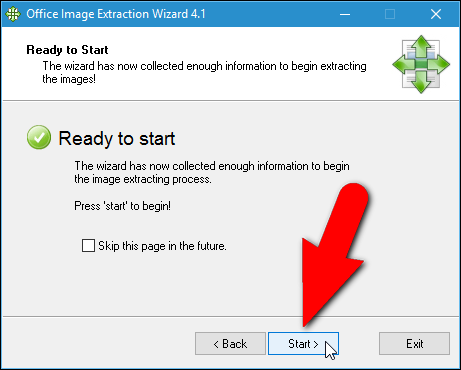
Se afișează următorul ecran care arată progresul extracției.
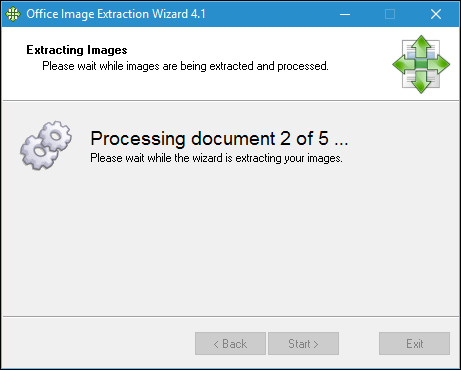
Numărul de imagini extrase este afișat pe ecranul Terminat. Faceți clic pe „Închidere” pentru a închide Expertul de extragere a imaginilor Office.
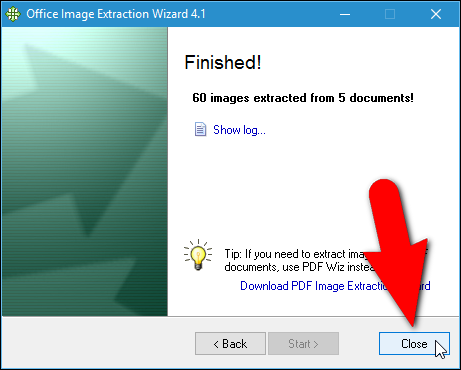
Dacă ați ales să creați un folder separat pentru fiecare document, veți vedea foldere cu aceleași nume ca și fișierele care conțin imaginile, oricare dintre folderele de ieșire specificate.
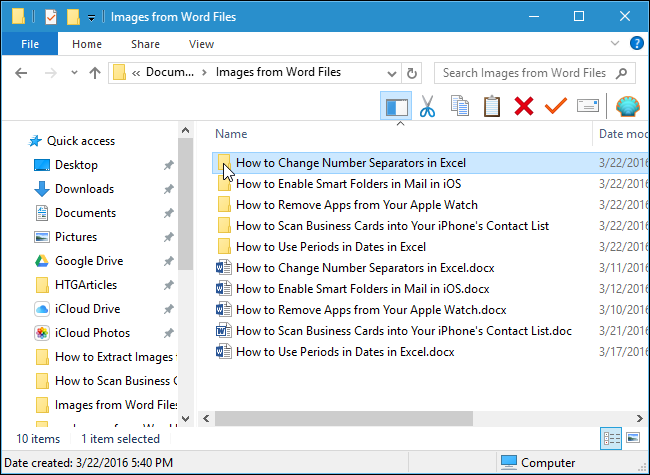
Din nou, obținem toate imaginile ca fișiere numerotate pentru fiecare document.
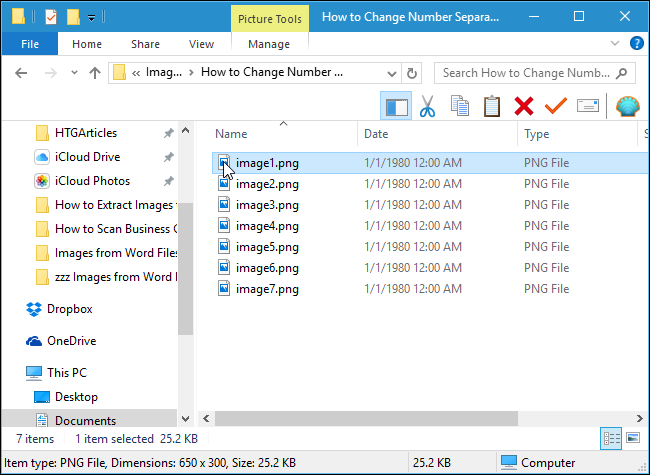
Acum puteți redenumi imaginile, să le mutați și să le utilizați în propriile documente. Doar asigurați-vă că aveți dreptul de a le folosi legal.
